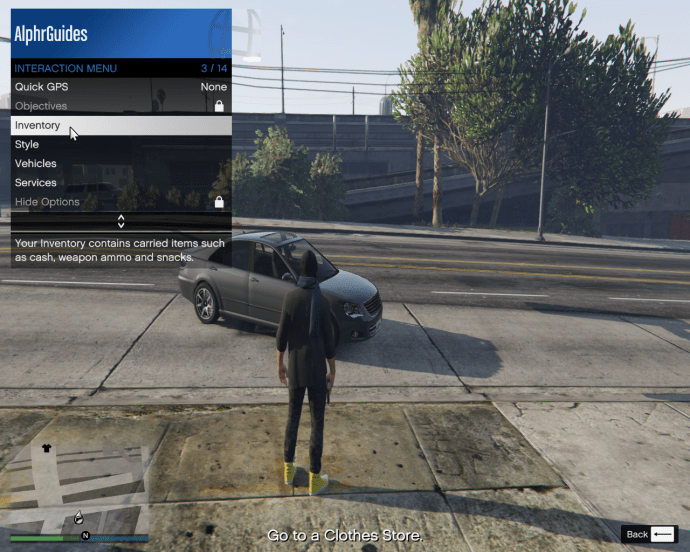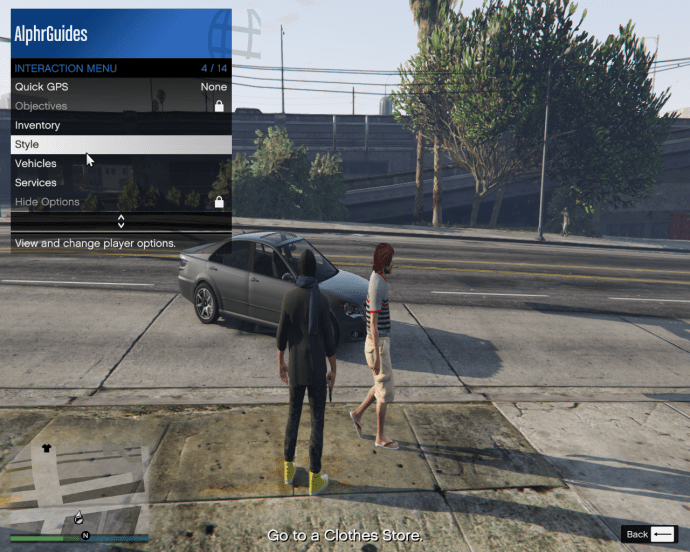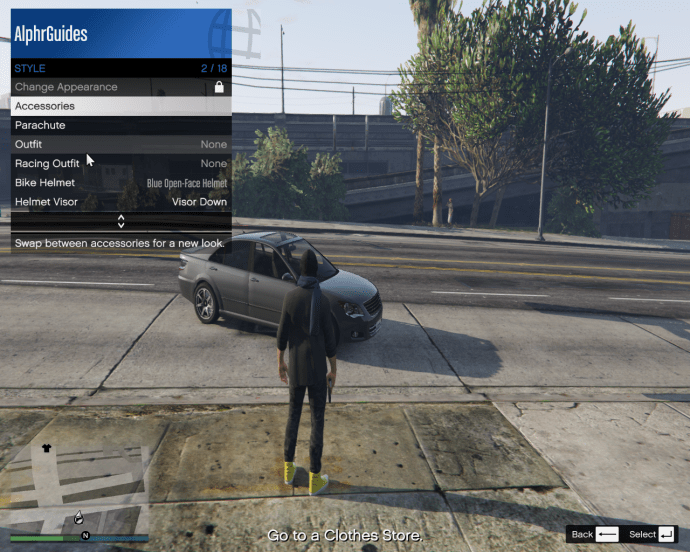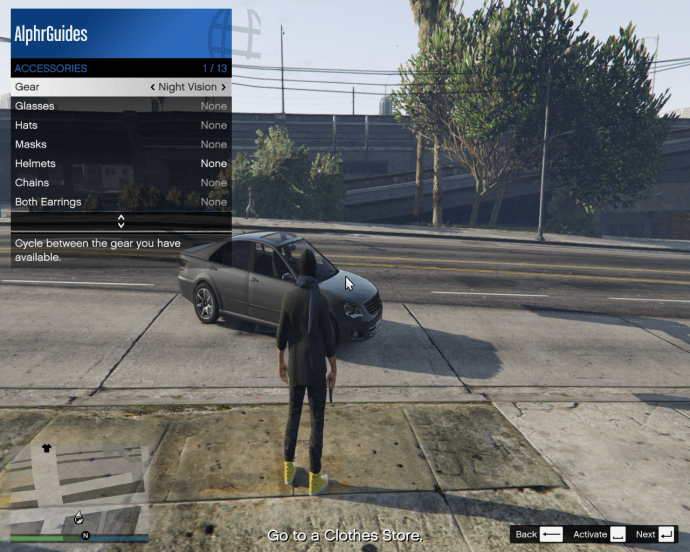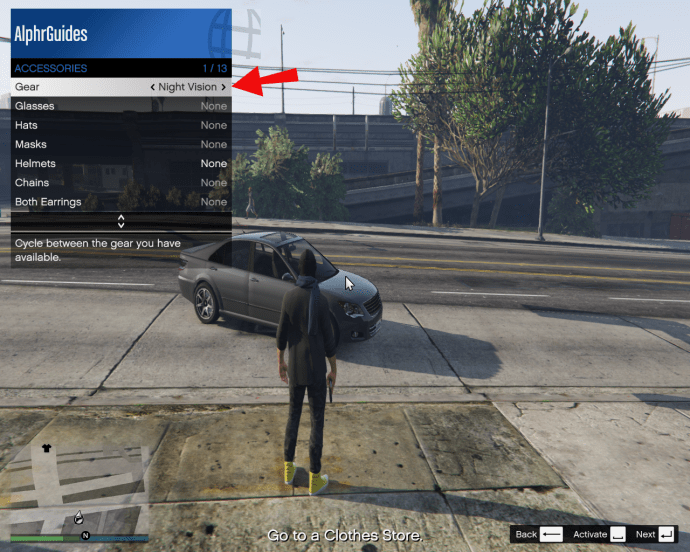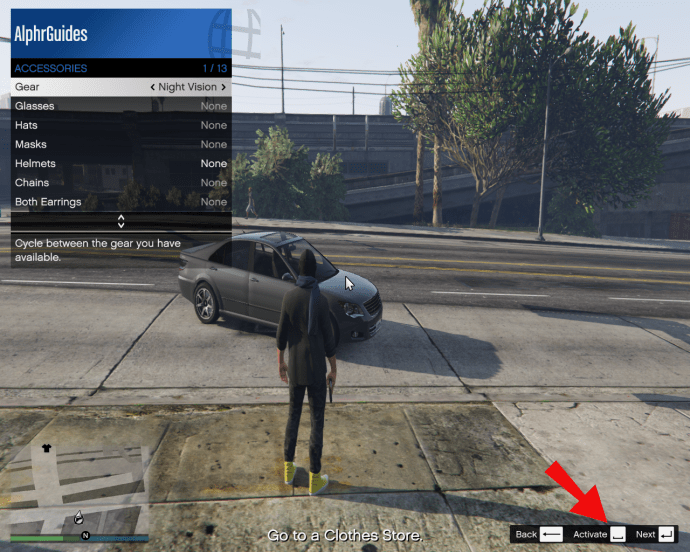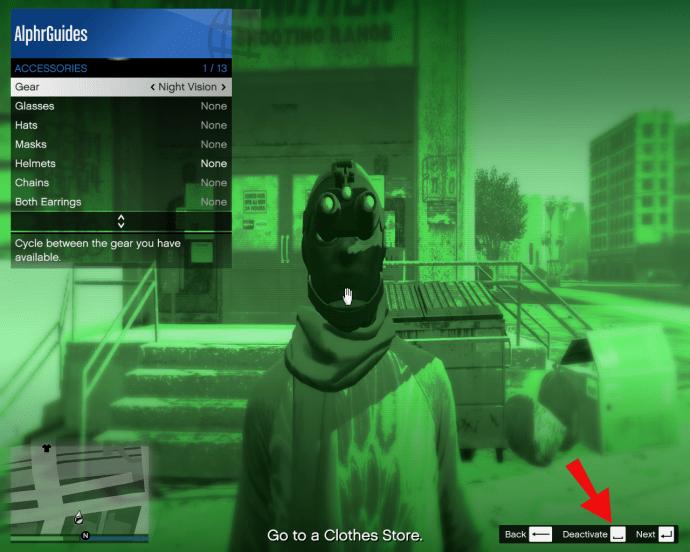暗視ゴーグルはGTA5で最も人気のあるアクセサリーではありません。暗い場所でのゲームプレイを改善するのに役立ちますが、ほとんどの場合、GTA5は夜間でも十分な明るさを備えています。それでも、ゲームでは暗視ゴーグルを購入して使用することができます。

この記事では、上記の機器を手に入れてゲームプレイ中に使用する方法を紹介します。
GTA5でナイトビジョンを使用する方法
当然のことながら、暗視ゴーグルはゲームの最初からすぐに利用できる機器ではありません。実際、シングルプレイヤーバージョンのゲームでは、メルトダウンミッション中にジミーデサンタ(マイケルの息子)が暗視ディスプレイを使用した場合、暗視ディスプレイのインスタンスは1つしかありません。
インスタグラムでグループを作る方法
ただし、暗視効果はカットシーン中に短時間しか表示されません。ただし、MODやチートがないと、シングルプレイヤーで暗視装置を手に入れることはできません。
GTA 5で暗視を使用する唯一の公式な方法は、ゲームのオンラインモードです。サードパーソンでプレイしている場合でも、ファーストパーソンでプレイしている場合でも、暗視効果を購入してアクティブにすることができます。
GTA5でナイトビジョンにアクセスする方法
GTAオンラインでは、強盗アップデートの一部として暗視ゴーグルが追加されました。この装置は人道的ラボレイドで使用され、レイド中にはEMP(電磁パルス)によって電源が遮断されます。プレイヤーは、ゲームマップ全体のAmmu-Nationストアでこれらのメガネを入手できます。暗視ゴーグルには目出し帽が付いています。この機器を購入するには、17,500ドルが必要になります。

暗視表示モードの使用を可能にする別の機器があります。 Vespucci MovieMasksにあるDualLens Combat Helmetは、同じ機能を提供します。これらのマスクはあなたを47,090ドルから77,880ドル戻すでしょう。 Vespucci Movie Masks ストアでは、(Tactical) Night Vision マスク (,880-,980) と、NVG マスク付きのレザー (,060-,860) を見つけることができます。
GTA5でナイトビジョングーグルをアクティベートする方法
暗視ゴーグル(またはこの機能を備えた前述の機器)を装備しても、暗視は自動的にアクティブになりません。インタラクションメニューからオプションにアクセスする必要があります。インタラクションメニューを開くには、PS3の「選択」ボタン、Xbox 360の「戻る」ボタン、PS4のタッチパッド、Xbox Oneの「表示」ボタン、または「」を長押しします。 PC の M'' キーボード キー。
- インタラクション メニューを開く
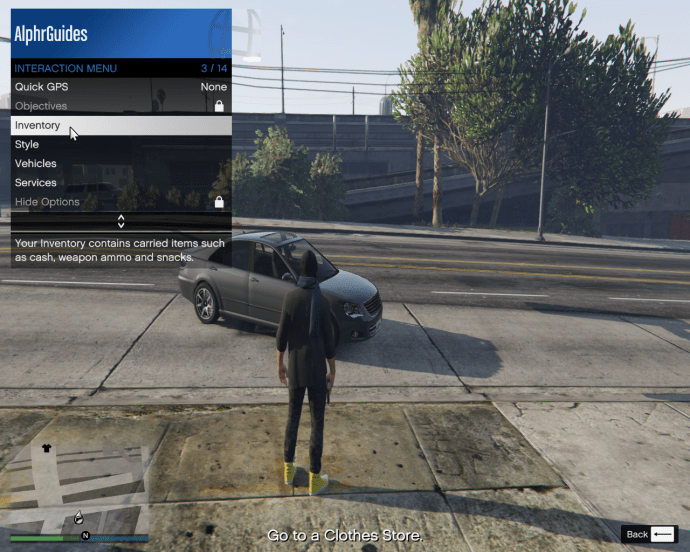
- [スタイル] に移動して選択します。
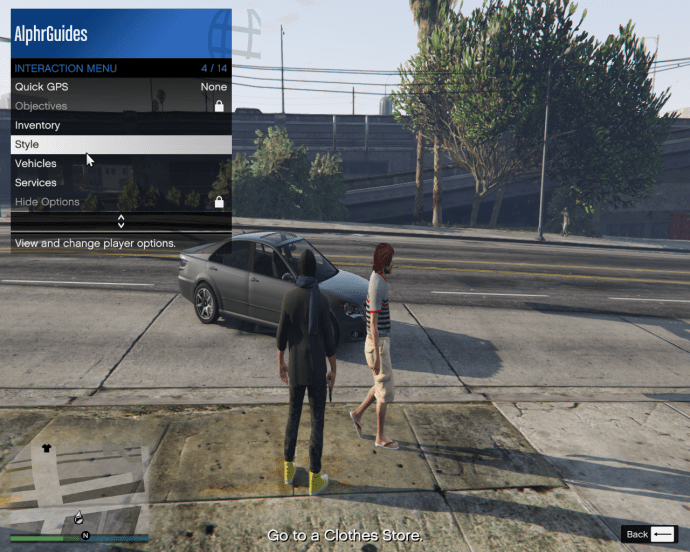
- アクセサリに移動します。
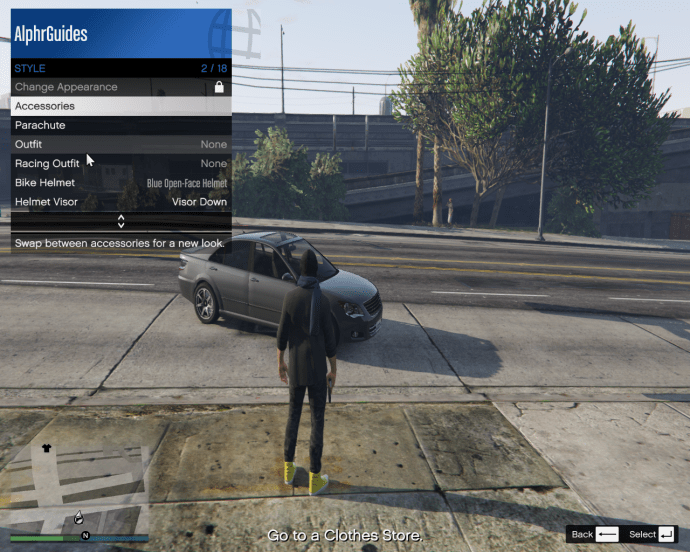
- ギアを強調表示します。
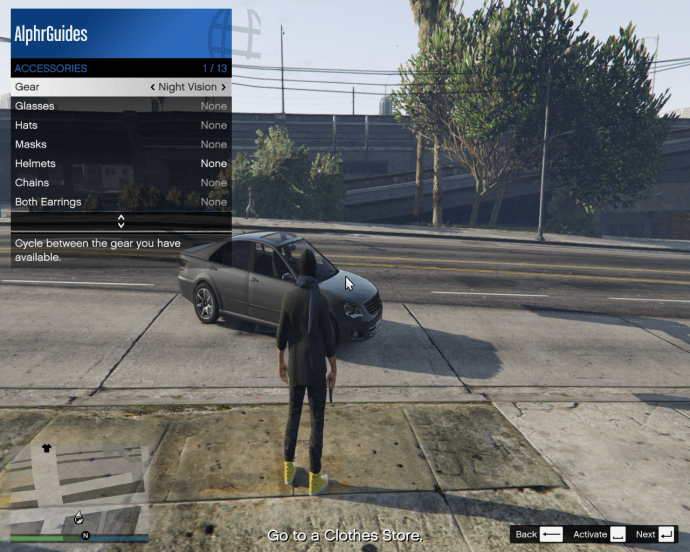
- ナイト ビジョン オプションを見つけます。
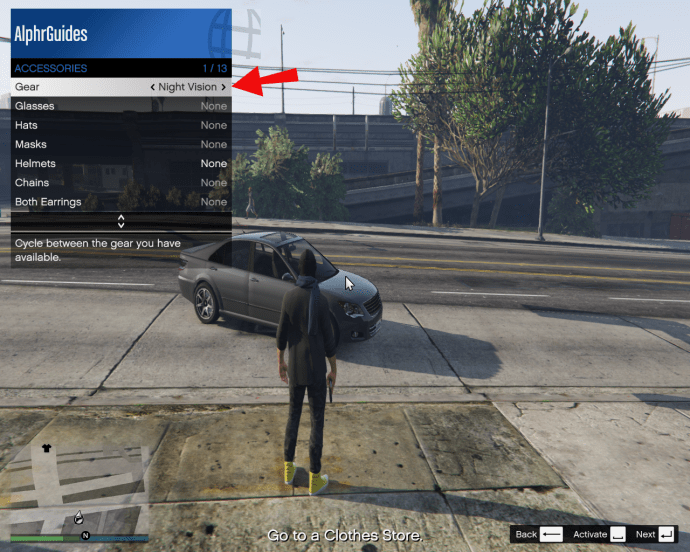
- 画面の右下から[アクティブ化]を選択します。
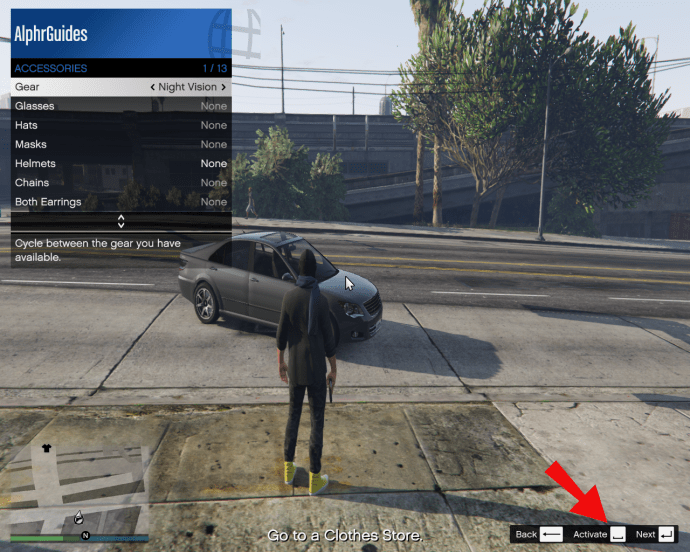
GTA5でナイトビジョングーグルを削除する方法
暗視ゴーグル(NVG)にはバラクラバが付属しているため、バラクラバを付けたままゴーグルを外すことができるかどうか疑問に思われるかもしれません。結局のところ、あなたはそうすることができますが、それは任務の間だけです。 NVG を装備してミッションを開始すると、バラクラバがスポーンされますが、ゴーグル自体はありません。残念ながら、ミッションの後、あなたのキャラクターは再びNVGでスポーンされます。
NVG を (バラクラバを使用して) 完全に削除するには、ゲーム内の他の衣服と同じように、単に装備を外します。
このPCに新しいフォルダを追加
GTA5でナイトビジョンを無効にする方法
暗視ディスプレイを無効にするのは、上記のアクセサリメニューから非アクティブにするのと同じくらい簡単です。
- インタラクションメニューを実行します(前に説明したように)。
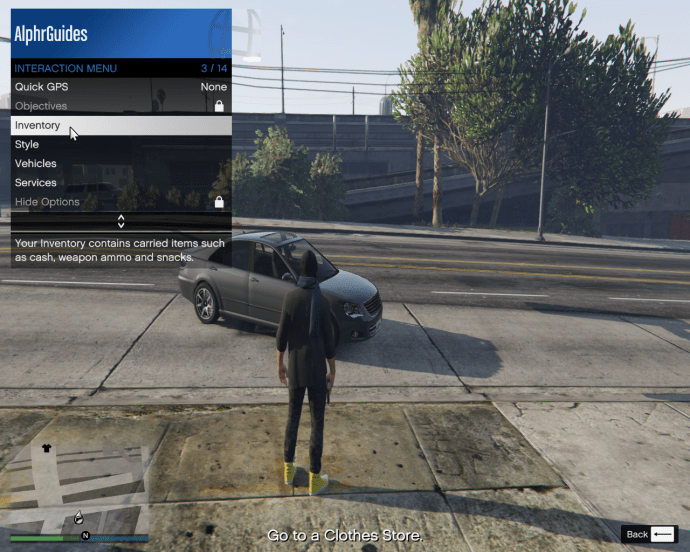
- スタイルに移動します。
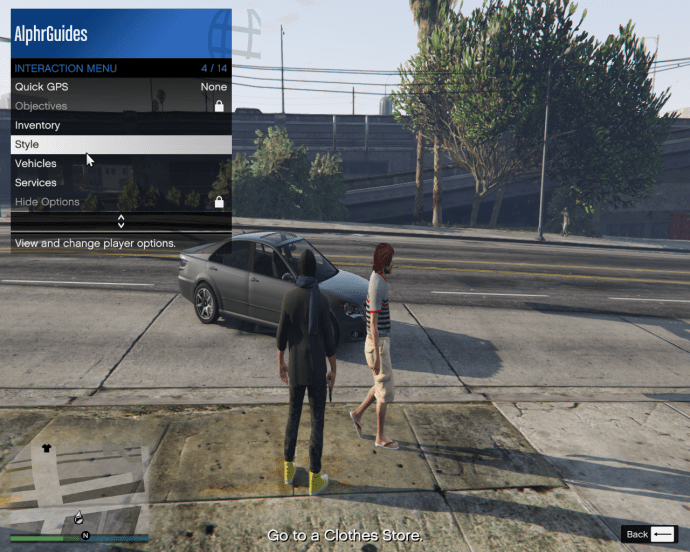
- アクセサリを選択します。
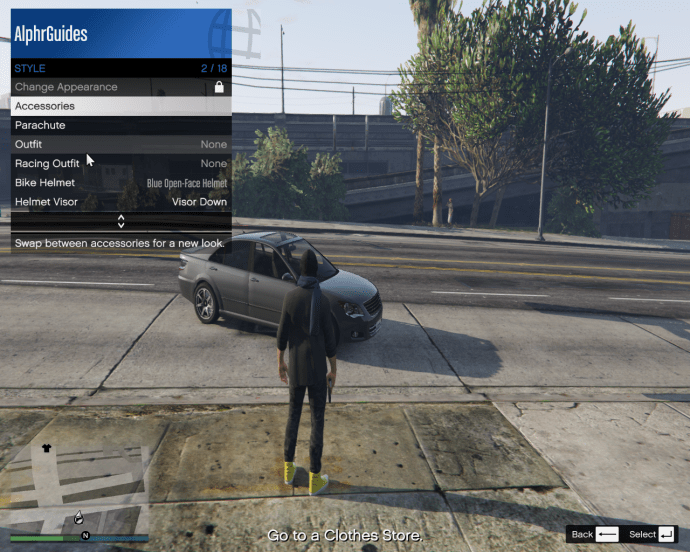
- ギアに移動します。
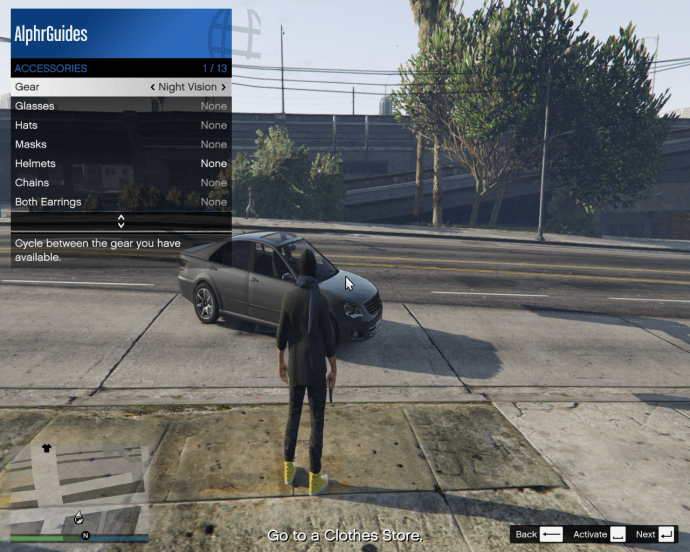
- ナイト ビジョン オプションを見つけます。
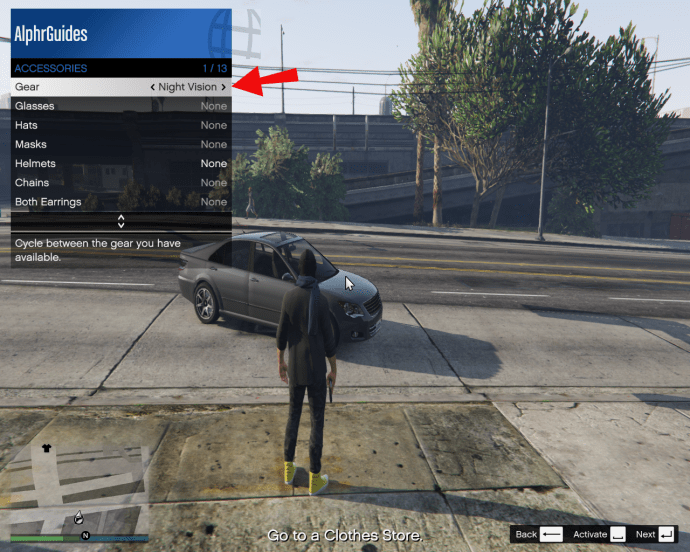
- 画面の右下隅にあるメニューから[無効にする]を選択して、非アクティブにします。
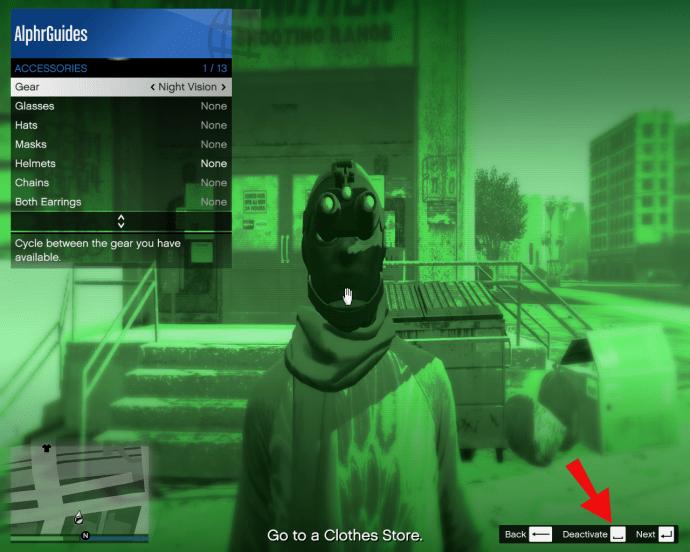
PCのGTA5でナイトビジョンを使用する方法
PCでGTAオンラインをプレイしている場合でも、互換性のあるコンソール(PS3、Xbox 360、PS4、Xbox One)でプレイしている場合でも、暗視モードを使用しても同じように機能します。上記のストアのいずれかでゴーグルを見つけて装備し、インタラクションメニューを使用してゴーグルをアクティブ化/非アクティブ化します。
追加のFAQ
1. GTA 5でリブリーザーをどのように使用しますか?
リブリーザーは、アバターを水中に長くとどまらせることができるGTAの非常に便利なアイテムです。装備して水面下で使用すると、プレイヤーのインベントリに保存されているエアキャニスターが自動的に使用されます。プレーヤーは最大20個のエアキャニスターを保管できます。リブリーザーの使用中は、画面の右下隅に白いバーが表示され、現在のリブリーザーキャニスターに残っている空気の量と残っているキャニスターの数が示されます。
リブリーザーは、インタラクションメニューから装備されています。 [スタイル]> [アクセサリ]> [ギア]の下にあります。 Ammu-Nationで5,000ドルで購入でき、スキューバスーツと混同しないでください。
スキューバ スーツが GTA オンラインに導入される前は、水中で長時間過ごすにはリブリーザーが唯一の方法でした。本格的なスキューバギアの導入以来、リブリーザーはスキューバスーツ(155,500ドルから163,000ドル)を購入するのに十分なお金がない人のためのソリューションになりました。

2. GTA 5でサーマルビジョンをどのように使用しますか?
サーマルビジョンは、GTA5とGTAオンラインの両方のアクセサリオプションです。シングルプレイヤーモードでは、通常のゲームプレイではサーマルビジョンゴーグルを入手できません。ただし、熱視力は、メリーウェザーハイスト、プレデター、および脱線したミッションに表示されます。 GTAオンラインでは、ヘビースナイパーMkIIはサーマルスコープを備えています。
このスナイパーはヘビースナイパー(Ammu-Nationで入手可能)から変換されています。変換するには、武器ワークショップにアクセスしてください。それはあなたを165,375ドル戻すでしょう。また、特定の航空貨物貨物盗難任務中に武器を入手する場合があります。セットアップ中に爆発ラウンドでこの武器を手に入れることもできます:弾幕。サーマルビジョンをアクティブにするには、コンソールの場合は方向パッドの右ボタンを押すか、PCの場合は「E」キーを押します。
さらに、クワッド レンズ コンバット ヘルメット (スマグラーズ ランのアップデート) には、サーマル ビジョンもあります。クワッド レンズ コンバット ヘルメットを手に入れたら、次のように装着します。インタラクション メニューに移動し、スタイルを選択します。次に、[アクセサリ] に移動し、[ヘルメット] を強調表示します。 Quad Lens Combat Helmetを選択し、他のアイテムと同じようにアクティブにします(HUDの右下隅を見てください。NVGと同じように機能します。
3. GTA 5でクアッドレンズをどのようにアクティブにしますか?
前の質問で説明したように、クアッドレンズはプレーヤーが熱視力を使用できるようにするヘルメットアクセサリーです。他のほとんどのアクセサリと同様に、インタラクションメニューを介して装備およびアクティブ化されます。
Discord チャンネルの退会方法
4. GTA 5で夜を過ごすことはできますか?
GTAには昼と夜をすばやく切り替えることができるさまざまなモードがありますが、ゲームで昼と夜を切り替えるだけの場合は、セーフハウスの1つに行ってスリープ/セーブ。これにより、ゲームが6時間進みます。これは通常、ほぼ瞬時の夜/昼の切り替えに十分です。この方法は、希望する時刻に到達するために必要な回数だけ自由に使用できます。
5.ナイトビジョンゴーグルはGTAオンラインで機能しますか?
暗視ゴーグルはGTA 5のストーリーモードで登場しますが、シングルプレイヤーのフリーローミングでは装備できません。ただし、GTAオンラインでは、バラクラバに付属のNVGを購入してアクティブ化できます。ゲームでの暗視の用途はそれほど多くありませんが、暗いコーナーや特に暗い強盗の間、真に違いの世界を作ることができます。
GTA 5 でナイト ビジョンを使用する
GTA 5のシングルプレイヤーバージョンは、ミッションのカットシーンの一部として暗視機能のみを備えていますが、GTAオンラインには、バラクラバが付属する入手可能な暗視ゴーグルがあります。ショーのためだけにあるわけでもありません。インタラクションメニューからアクティブ化でき、暗い環境で見やすくなります。
GTAオンラインでナイトビジョンを有効にし、それを使用してプレイテクニックを向上させたことを願っています。追加するものや主題に関する質問がある場合は、下のコメントセクションにコメントして、ディスカッションに参加してください。